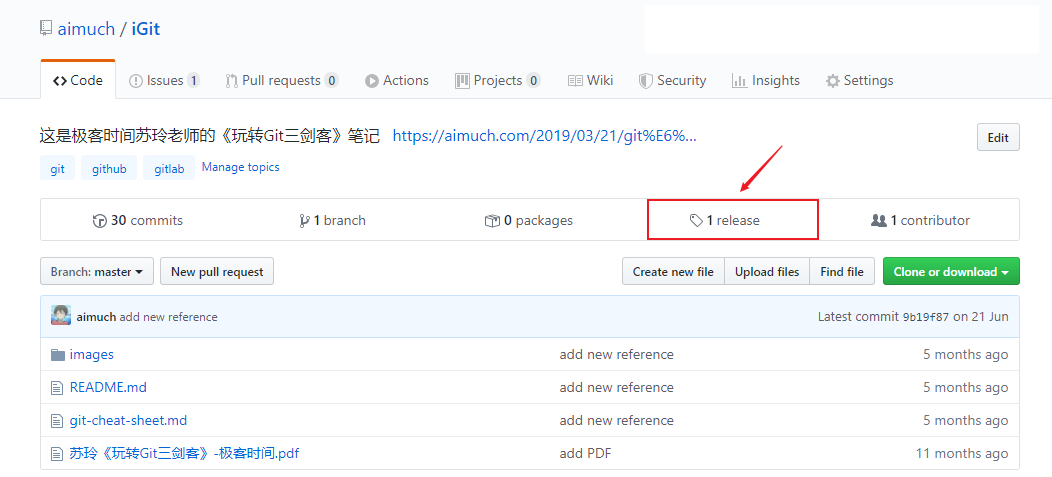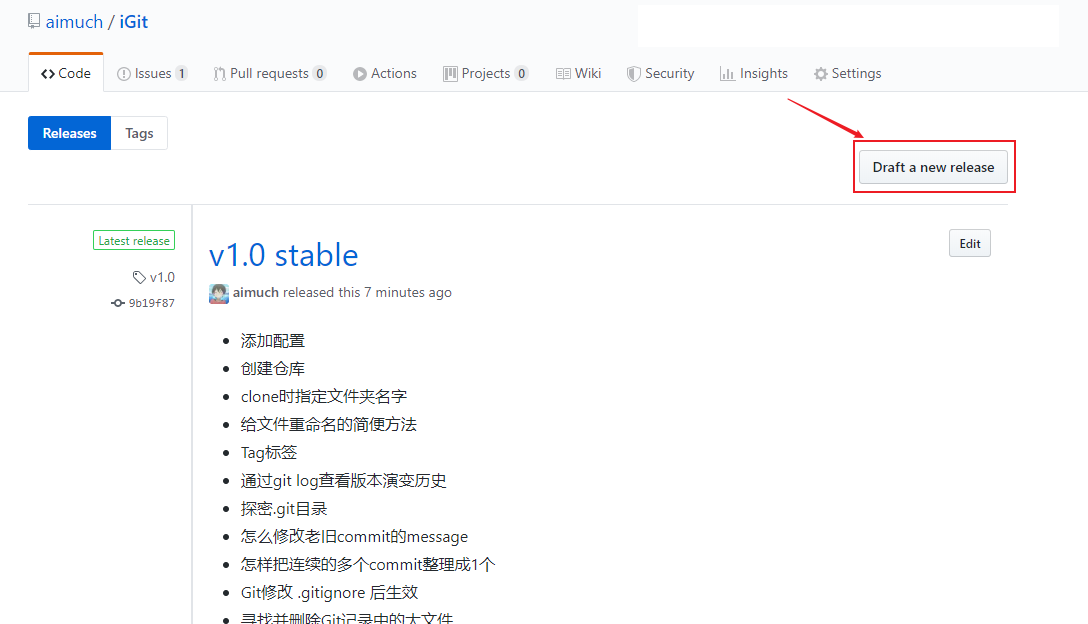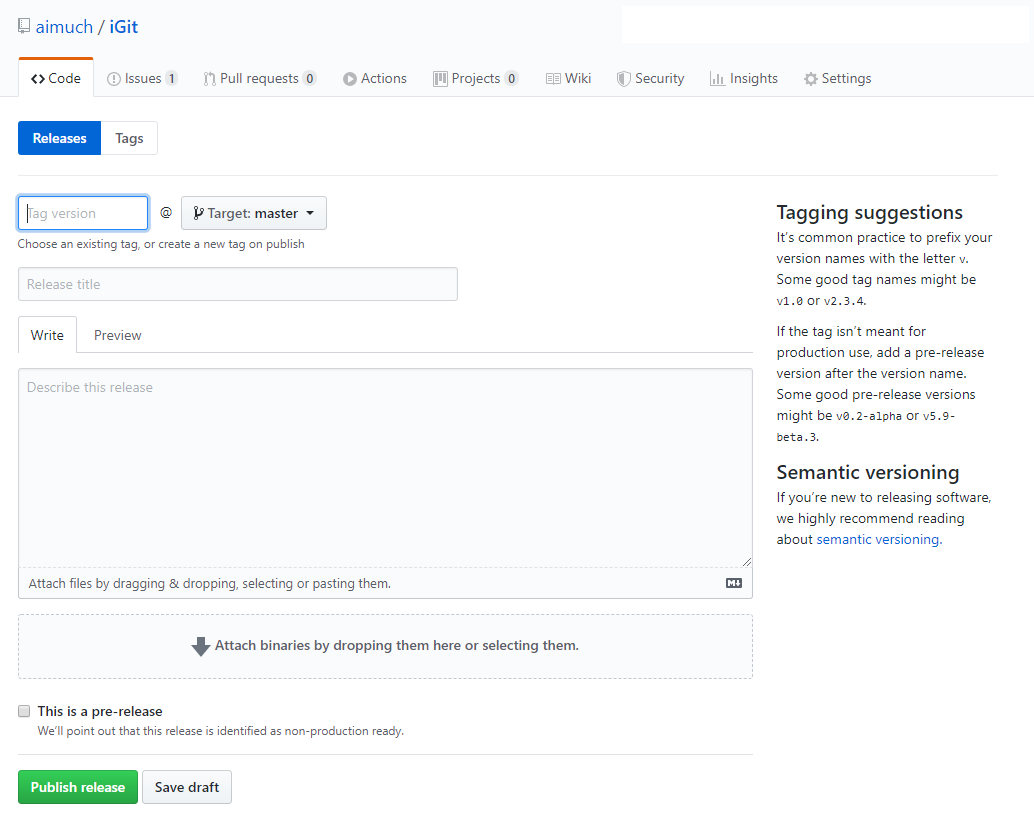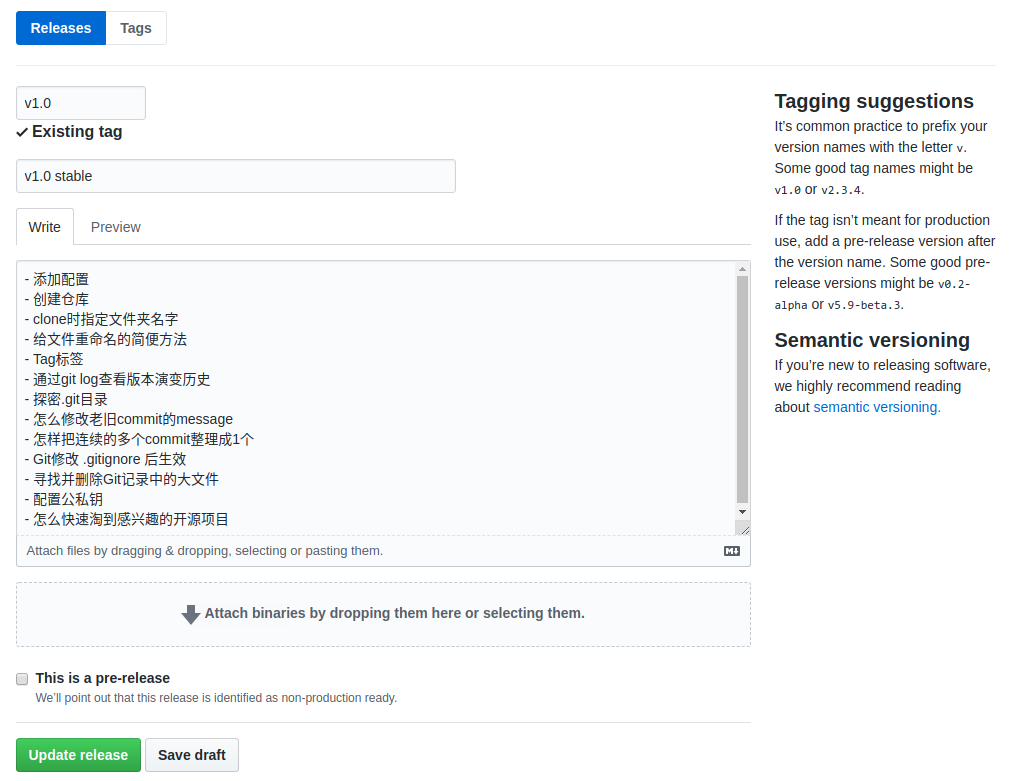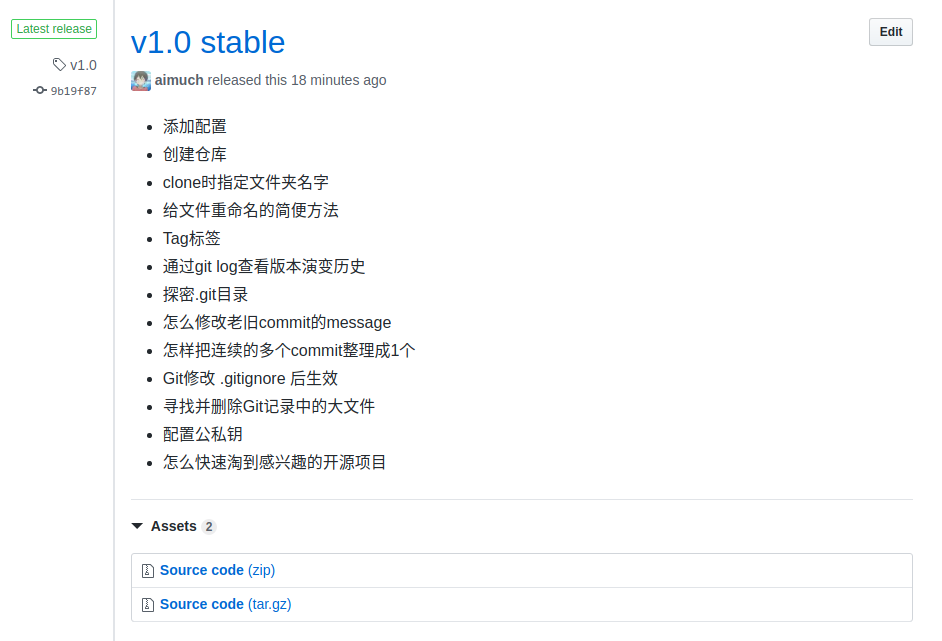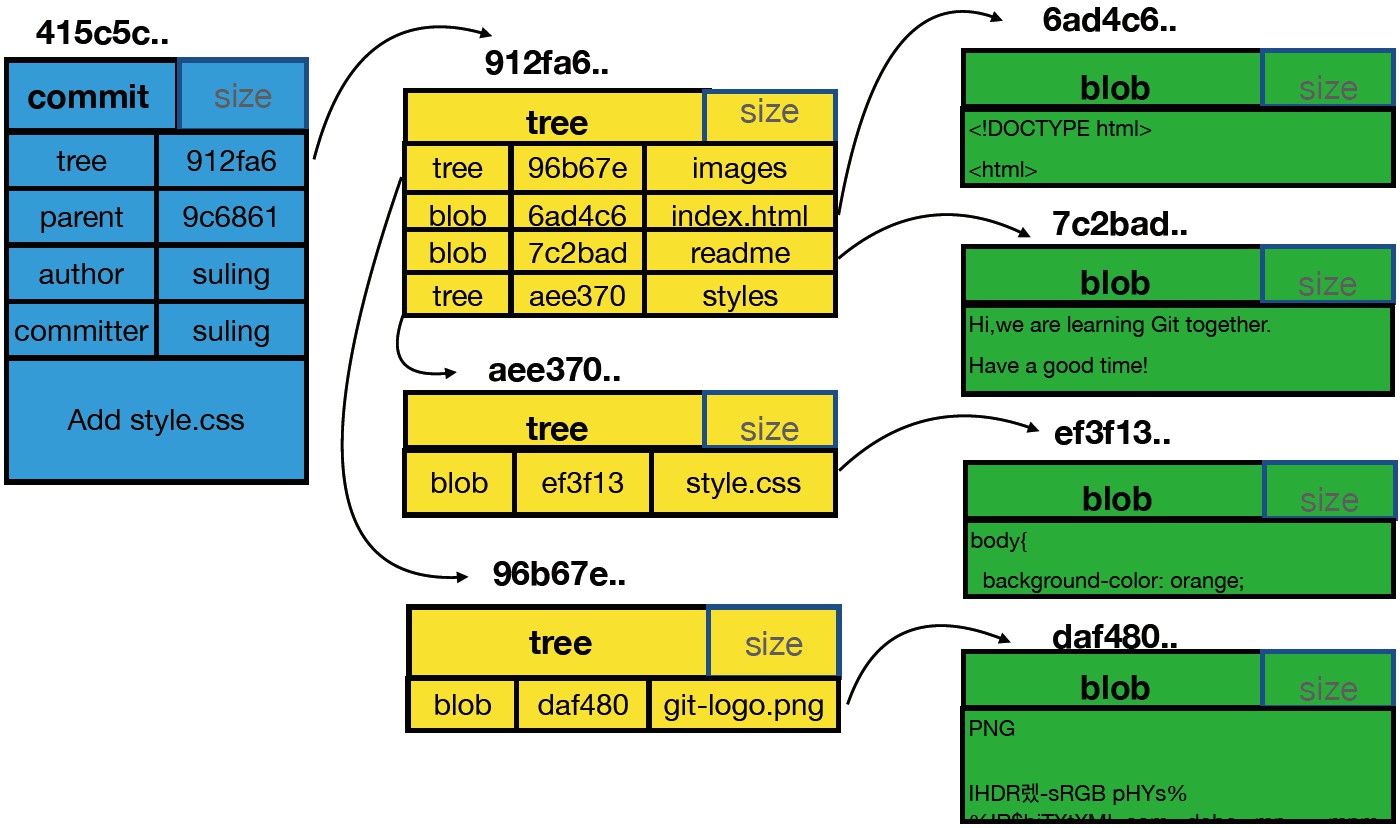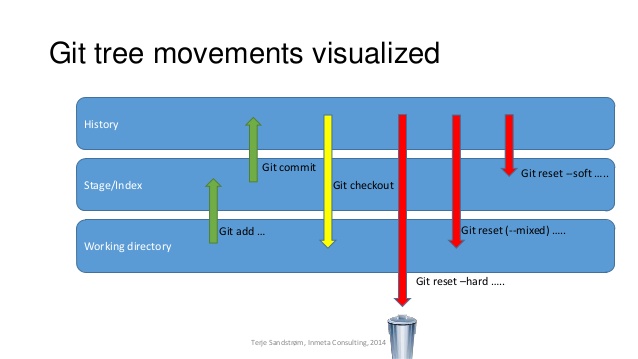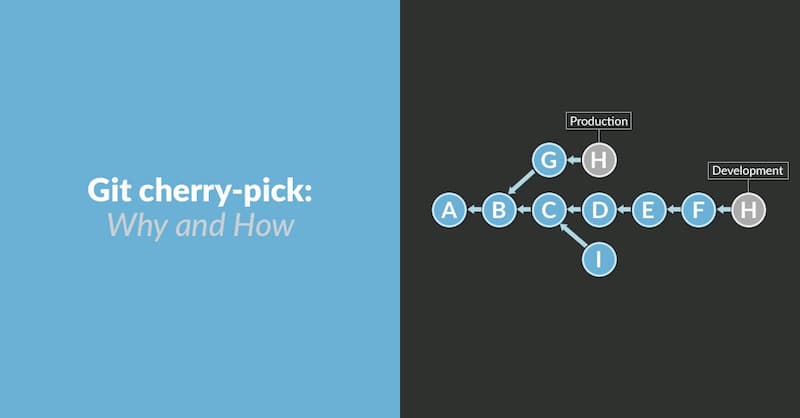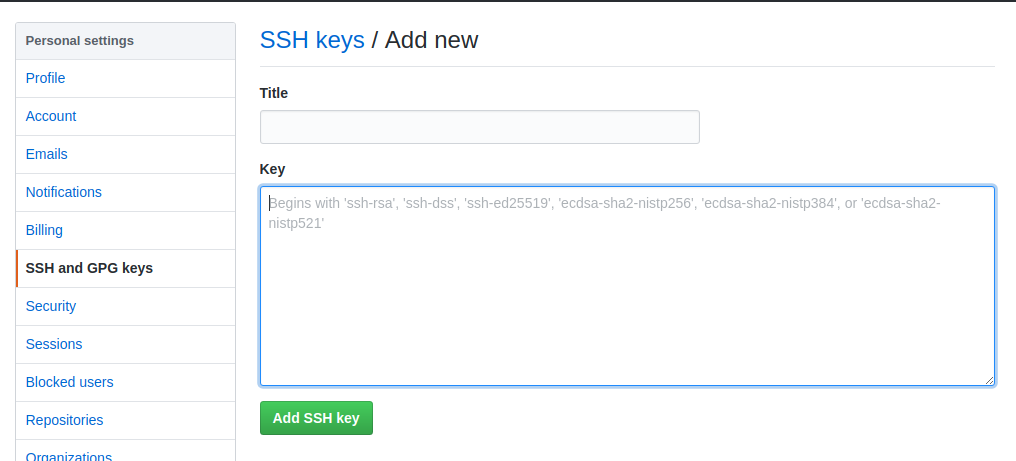这是极客时间苏玲老师的《玩转Git三剑客》笔记
- 安装git
- 配置git环境
- git为不同的项目设置不同的用户名
- 创建仓库
- clone时指定文件夹名字
- 给文件重命名的简便方法
- Tag标签
- 在Github上面创建Release
- 通过git log查看版本演变历史
- 通过图形界面工具来查看版本历史
- 探密
.git目录 commit、tree和blob三个对象之间的关系- 分离头指针情况下的注意事项
- 进一步理解
HEAD和branch - 怎么删除不需要的分支?
- 怎么修改最新commit的message
- 理解git reset
- git stash
- 如何撤销git操作
- git cherry-pick
- 怎么修改老旧commit的message
- 怎样把连续的多个commit整理成1个
- 添加忽略配置文件gitignore
- Git修改gitignore后生效
- git submodule 子模块的管理和使用
- 寻找并删除Git记录中的大文件
- 怎么比较暂存区和HEAD所含文件的差异?
- 怎么比较工作区和暂存区所含文件的差异?
- 如何让暂存区恢复成和HEAD的一样?
- 如何让工作区的文件恢复为和暂存区一样?
- 怎样取消暂存区部分文件的更改?
- 看看不同提交的指定文件的差异
- 正确删除文件的方法
- 开发中临时加塞了紧急任务怎么处理?
- 如何指定不需要Git管理的文件?
- 添加远程仓库
- git迁移新仓库并保存历史提交记录
- git仓库从http链接转为ssh
- 配置公私钥
- 怎么快速淘到感兴趣的开源项目
- 统计仓库代码
- 参考资料
git官方下载地址: https://git-scm.com/download 按照操作系统下载相应软件,其中Ubuntu推荐用PPA安装最新版.
For the latest stable version for your release of Debian/Ubuntu
sudo apt-get install gitFor Ubuntu, this PPA provides the latest stable upstream Git version
sudo add-apt-repository ppa:git-core/ppa
sudo apt-get update
sudo apt-get installgit config [--local | --global | --system] user.name 'Your name'
git config [--local | --global | --system] user.email 'Your email'git config --list [--local | --global | --system]local:区域为本仓库
global: 当前用户的所有仓库
system: 本系统的所有用户git add . :将工作空间新增和被修改的文件添加的暂存区
git add -u :将工作空间被修改和被删除的文件添加到暂存区(不包含没有纳入Git管理的新增文件)cd Your_Project
vim .git/config添加以下内容:
[user]
name = Your_Name
email = Your_Email_Addressgit init [project folder name] 初始化 git 仓库
git add [fileName] 把文件从工作目录添加到暂存区
git commit -m'some information' 用于提交暂存区的文件
git commit -am'Some information' 用于提交跟踪过的文件
git log 查看历史
git status 查看状态额外
git add -u 可以添加所有已经被 git 控制的文件到暂存区
以前删除文件夹只会用 「-rf」,今天学到了 「-r」,并得知它们两个区别:「-r」 有时候会提示是否确认删除。
git clone https://github.com/repository_NAME PATH/new_folder
git mv [old file name] [new file name]
git commit -m 'some information'显示已有标签
git tag新建标签
创建一个含附注类型的标签非常简单,用 -a (译注:取 annotated 的首字母)指定标签名字即可
git tag -a tag_name -m 'Some Messages'删除标签
删除本地标签:
git tag -d tag_name删除remote标签 :
git push --delete origin tag_name推送标签到github
将本地所有标签推送到remote:
git push origin --tagsgit log --all 查看所有分支的历史
git log --all --graph 查看图形化的 log 地址
git log --oneline 查看单行的简洁历史。
git log --oneline -n4 查看最近的4条简洁历史。
git log --oneline --all -n4 --graph 查看所有分支最近4条单行的图形化历史。
git help --web log 跳转到git log 的帮助文档网页git branch -v 查看本地有多少分支gitk查看.git文件夹下的内容:
ls .git/ -al如下:
drwxr-xr-x 1 Andy 197609 0 12月 17 22:38 ./
drwxr-xr-x 1 Andy 197609 0 12月 17 21:50 ../
-rw-r--r-- 1 Andy 197609 7 12月 17 22:38 COMMIT_EDITMSG
-rw-r--r-- 1 Andy 197609 301 12月 12 22:55 config
-rw-r--r-- 1 Andy 197609 73 12月 12 22:55 description
-rw-r--r-- 1 Andy 197609 96 12月 19 00:00 FETCH_HEAD
-rw-r--r-- 1 Andy 197609 23 12月 12 22:55 HEAD
drwxr-xr-x 1 Andy 197609 0 12月 12 22:55 hooks/
-rw-r--r-- 1 Andy 197609 249 12月 17 22:38 index
drwxr-xr-x 1 Andy 197609 0 12月 12 22:55 info/
drwxr-xr-x 1 Andy 197609 0 12月 12 22:55 logs/
drwxr-xr-x 1 Andy 197609 0 12月 17 22:38 objects/
-rw-r--r-- 1 Andy 197609 114 12月 12 22:55 packed-refs
drwxr-xr-x 1 Andy 197609 0 12月 12 22:55 refs/cat命令主要用来查看文件内容,创建文件,文件合并,追加文件内容等功能。
cat HEAD 查看HEAD文件的内容
git cat-file 命令 显示版本库对象的内容、类型及大小信息。
git cat-file -t b44dd71d62a5a8ed3 显示版本库对象的类型
git cat-file -s b44dd71d62a5a8ed3 显示版本库对象的大小
git cat-file -p b44dd71d62a5a8ed3 显示版本库对象的内容.git里几个常用的如下:
HEAD:指向当前的工作路径
config:存放本地仓库(local)相关的配置信息。
refs/heads: 存放分支
refs/heads/master/: 指向master分支最后一次commit
refs/tags: 存放tag,又叫里程牌 (当这次commit是具有里程碑意义的 比如项目1.0的时候 就可以打tag)
objects:核心文件,存储文件.git/objects/ 存放所有的 git 对象,对象哈希值前 2 位作为文件夹名称,后 38 位作为对象文件名, 可通过 git cat-file -p 命令,拼接文件夹名称+文件名查看。
commit: 提交时的镜像
tree: 文件夹
blob: 文件【同学问题】 每次commit,git 都会将当前项目的所有文件夹及文件快照保存到objects目录,如果项目文件比较大,不断迭代,commit无数次后,objects目录中文件大小是不是会变得无限大?
【老师解答】 Git对于内容相同的文件只会存一个blob,不同的commit的区别是commit、tree和有差异的blob,多数未变更的文件对应的blob都是相同的,这么设计对于版本管理系统来说可以省很多存储空间。其次,Git还有增量存储的机制,我估计是对于差异很小的blob设计的吧。
detached HEAD
git checkout -b new_branch [具体分支 或 commit] 创建新分支并切换到新分支
git diff HEAD HEAD~1 比较最近两次提交
git diff HEAD HEAD~2 比较最近和倒数第三次提交
git diff HEAD HEAD^ 比较最近两次提交
git diff HEAD HEAD^^ 比较最近和倒数第三次提交查看分支:
git branch -av删除分支命令:
git branch -d [branch name] #删除
git branch -D [branch name] #强制删除git commit --amend 对最近一次的commit信息进行修改- HEAD:这是当前分支版本顶端的别名,也就是在当前分支你最近的一个提交
- Index: index也被称为staging area,是指一整套即将被下一个提交的文件集合。他也是将成为HEAD的父亲的那个commit
- Working Copy: working copy代表你正在工作的那个文件目录
当你第一次checkout一个分支,HEAD就指向当前分支的最近一个commit。在HEAD中的文件集(实际上他们从技术上不是文件,他们是blobs(一团),但是为了讨论的方便我们就简化认为他们就是一些文件)和在index中的文件集是相同的,在working copy的文件集和HEAD,INDEX中的文件集是完全相同的。所有三者(HEAD,INDEX(STAGING),WORKING COPY)都是相同的状态,GIT很happy。
当你对一个文件执行一次修改,Git感知到了这个修改,并且说:“嘿,文件已经变更了!你的working copy不再和index,head相同!”,随后GIT标记这个文件是修改过的。
然后,当你执行一个git add,它就stages the file in the index,并且GIT说:“嘿,OK,现在你的working copy和index区是相同的,但是他们和HEAD区是不同的!”
当你执行一个git commit,GIT就创建一个新的commit,随后HEAD就指向这个新的commit,而index,working copy的状态和HEAD就又完全匹配相同了,GIT又一次HAPPY了。
下面这一段是另外一个牛人的解释:
总的来说,git reset命令是用来将当前branch重置到另外一个commit的,而这个动作可能会将index以及work tree同样影响。比如如果你的master branch(当前checked out)是下面这个样子:
- C (HEAD, master)
- B
- AHEAD和master branch tip是在一起的,而你希望将master指向到B,而不是C,那么你执行git reset B 以便移动master branch到B那个commit:
- B (HEAD, master) # - C is still here, but there's no branch pointing to it anymore
- A注意:git reset和checkout是不一样的。如果你运行git checkout B,那么你讲得到:
- C (master)
- B (HEAD)
- A这时HEAD和master branch就不在一个点上了,你进入detached HEAD STATE. HEAD,work tree,index都指向了B,但是master branch却依然指向C。如果在这个点上,你执行一个新的commit D,那么你讲得到下面(当然这可能并不是你想要的,你可能想要的是创一个branch做bug fix):
- A - B - A (master)
\
D (HEAD)记住git reset不会产生commits,它仅仅更新一个branch(branch本身就是一个指向一个commit的指针)指向另外一个commit(Head和branch Tip同时移动保持一致).其他的仅剩对于index和work tree(working directory)有什么影响。git checkout xxxCommit则只影响HEAD,如果xxxCommit和一个branch tip是一致的话,则HEAD和branch相匹配,如果xxxCommit并不和任何branch tip相一致,则git进入detached HEAD 状态
如果你仔细研究reset命令本身就知道,它本身做的事情就是重置HEAD(当前分支的版本顶端)到另外一个commit。假设我们有一个分支(名称本身无所谓,所以我们就简单称为"super-duper-feature”分支吧),图形化表示如下:
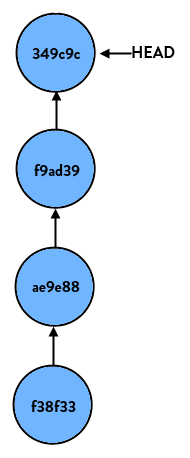
如果我们执行:
git reset HEAD任何事情都不会发生,这是因为我们告诉GIT重置这个分支到HEAD,而这个正是它现在所在的位置。
git reset HEAD~1当我们再执行上面的命令时(HEAD~1是the commit right before HEAD的别名,或者说:put differently "HEAD's parent"),我们的分支将会如下所示:
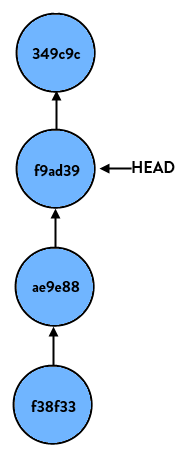
如果我们执行git reset HEAD~2,则意味着将HEAD从顶端的commit往下移动两个更早的commit。
git reset --soft commit-ID--soft参数告诉Git重置HEAD到另外一个commit,但也到此为止。如果你指定--soft参数,Git将停止在那里而什么也不会根本变化。这意味着index, working copy都不会做任何变化,所有的在original HEAD和你重置到的那个commit之间的所有变更集都放在stage(index)区域中。

git reset --hard commit-ID--hard参数将会blow out everything.它将重置HEAD返回到另外一个commit(取决于~12的参数),重置index以便反映HEAD的变化,并且重置working copy也使得其完全匹配起来。这是一个比较危险的动作,具有破坏性,数据因此可能会丢失!如果真是发生了数据丢失又希望找回来,那么只有使用:git reflog命令了。makes everything match the commit you have reset to.你的所有本地修改将丢失。如果我们希望彻底丢掉本地修改但是又不希望更改branch所指向的commit,则执行git reset --hard = git reset --hard HEAD. i.e. don't change the branch but get rid of all local changes.另外一个场景是简单地移动branch从一个到另一个commit而保持index/work区域同步。这将确实令你丢失你的工作,因为它将修改你的work tree!
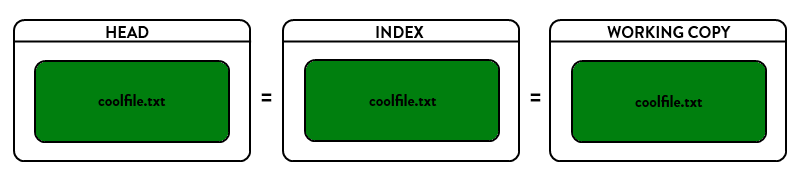
git reset commit-ID
# or
git reset --mixed commit-ID--mixed是reset的默认参数,也就是当你不指定任何参数时的参数。它将重置HEAD到另外一个commit,并且重置index以便和HEAD相匹配,但是也到此为止。working copy不会被更改。所有该branch上从original HEAD(commit)到你重置到的那个commit之间的所有变更将作为local modifications保存在working area中,(被标示为local modification or untracked via git status),但是并未staged的状态,你可以重新检视然后再做修改和commit.
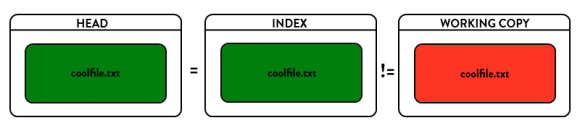
# step 1 查看git reset --hard之前的删除的log
git reflog
# step 2 恢复
git reset –hard commit-ID
# or
git cherry-pick commit-ID- --soft: uncommit changes, changes are left staged (index).
- --mixed (default): uncommit + unstage changes, changes are left in working tree.
- --hard: uncommit + unstage + delete changes, nothing left.
-
git stash
保存当前工作进度,会把暂存区和工作区的改动保存起来。执行完这个命令后,在运行git status命令,就会发现当前是一个干净的工作区,没有任何改动。使用git stash save 'message...'可以添加一些注释 -
git stash list
显示保存进度的列表。也就意味着,git stash命令可以多次执行。 -
git stash pop [–index] [stash_id]
git stash pop恢复最新的进度到工作区。git默认会把工作区和暂存区的改动都恢复到工作区。git stash pop --index恢复最新的进度到工作区和暂存区。(尝试将原来暂存区的改动还恢复到暂存区)git stash pop stash@{1}恢复指定的进度到工作区。stash_id是通过git stash list命令得到的 通过git stash pop命令恢复进度后,会删除当前进度。 -
git stash apply [–index] [stash_id]
除了不删除恢复的进度之外,其余和git stash pop命令一样。 -
git stash drop [stash_id]
删除一个存储的进度。如果不指定stash_id,则默认删除最新的存储进度。 -
git stash clear
删除所有存储的进度。
一种常见的场景是,提交代码以后,你突然意识到这个提交有问题,应该撤销掉,这时执行下面的命令就可以了。
git revert HEAD上面命令的原理是,在当前提交后面,新增一次提交,抵消掉上一次提交导致的所有变化。它不会改变过去的历史,所以是首选方式,没有任何丢失代码的风险。
git revert 命令只能抵消上一个提交,如果想抵消多个提交,必须在命令行依次指定这些提交。比如,抵消前两个提交,要像下面这样写。
git revert [倒数第一个提交] [倒数第二个提交]git revert命令还有两个参数。
- --no-edit:执行时不打开默认编辑器,直接使用 Git 自动生成的提交信息。
- --no-commit:只抵消暂存区和工作区的文件变化,不产生新的提交。
如果希望以前的提交在历史中彻底消失,而不是被抵消掉,可以使用git reset命令,丢弃掉某个提交之后的所有提交。
git reset [last good SHA]git reset的原理是,让最新提交的指针回到以前某个时点,该时点之后的提交都从历史中消失。
默认情况下,git reset不改变工作区的文件(但会改变暂存区),--hard参数可以让工作区里面的文件也回到以前的状态。
git reset --hard [last good SHA]执行git reset命令之后,如果想找回那些丢弃掉的提交,可以使用git reflog命令,具体做法参考这里。不过,这种做法有时效性,时间长了可能找不回来。
提交以后,发现提交信息写错了,这时可以使用git commit命令的--amend参数,可以修改上一次的提交信息。
git commit --amend -m "Fixes bug #42"它的原理是产生一个新的提交对象,替换掉上一次提交产生的提交对象。
这时如果暂存区有发生变化的文件,会一起提交到仓库。所以,--amend不仅可以修改提交信息,还可以整个把上一次提交替换掉。
如果工作区的某个文件被改乱了,但还没有提交,可以用git checkout命令找回本次修改之前的文件。
git checkout -- [filename]它的原理是先找暂存区,如果该文件有暂存的版本,则恢复该版本,否则恢复上一次提交的版本。
注意,工作区的文件变化一旦被撤销,就无法找回了。
如果不小心把一个文件添加到暂存区,可以用下面的命令撤销。
git rm --cached [filename]上面的命令不影响已经提交的内容。
你在当前分支上做了几次提交,突然发现放错了分支,这几个提交本应该放到另一个分支。
# 新建一个 feature 分支,指向当前最新的提交
# 注意,这时依然停留在当前分支
git branch feature
# 切换到这几次提交之前的状态
git reset --hard [当前分支此前的最后一次提交]
# 切换到 feature 分支
git checkout feature上面的操作等于是撤销当前分支的变化,将这些变化放到一个新建的分支。
对于多分支的代码库,将代码从一个分支转移到另一个分支是常见需求。
这时分两种情况。一种情况是,你需要另一个分支的所有代码变动,那么就采用合并(git merge)。另一种情况是,你只需要部分代码变动(某几个提交),这时可以采用 Cherry pick。
git cherry-pick命令的作用,就是将指定的提交(commit)应用于其他分支。
git cherry-pick <commitHash>上面命令就会将指定的提交commitHash,应用于当前分支。这会在当前分支产生一个新的提交,当然它们的哈希值会不一样。
举例来说,代码仓库有master和feature两个分支。
a - b - c - d Master
\
e - f - g Feature现在将提交f应用到master分支。
# 切换到 master 分支
$ git checkout master
# Cherry pick 操作
$ git cherry-pick f上面的操作完成以后,代码库就变成了下面的样子。
a - b - c - d - f Master
\
e - f - g Feature从上面可以看到,master分支的末尾增加了一个提交f。
git cherry-pick命令的参数,不一定是提交的哈希值,分支名也是可以的,表示转移该分支的最新提交。
git cherry-pick feature上面代码表示将feature分支的最近一次提交,转移到当前分支。
Cherry pick 支持一次转移多个提交。
git cherry-pick <HashA> <HashB>上面的命令将 A 和 B 两个提交应用到当前分支。这会在当前分支生成两个对应的新提交。
如果想要转移一系列的连续提交,可以使用下面的简便语法。
git cherry-pick A..B上面的命令可以转移从 A 到 B 的所有提交。它们必须按照正确的顺序放置:提交 A 必须早于提交 B,否则命令将失败,但不会报错。
注意,使用上面的命令,提交 A 将不会包含在 Cherry pick 中。如果要包含提交 A,可以使用下面的语法。
git cherry-pick A^..Bgit cherry-pick命令的常用配置项如下:
- -e,--edit : 打开外部编辑器,编辑提交信息。
- -n,--no-commit : 只更新工作区和暂存区,不产生新的提交。
- -x : 在提交信息的末尾追加一行(cherry picked from commit ...),方便以后查到这个提交是如何产生的。
- -s,--signoff : 在提交信息的末尾追加一行操作者的签名,表示是谁进行了这个操作。
- -m parent-number,--mainline parent-number : 如果原始提交是一个合并节点,来自于两个分支的合并,那么 Cherry pick 默认将失败,因为它不知道应该采用哪个分支的代码变动。
-m配置项告诉 Git,应该采用哪个分支的变动。它的参数parent-number是一个从1开始的整数,代表原始提交的父分支编号。
git cherry-pick -m 1 <commitHash>上面命令表示,Cherry pick 采用提交commitHash来自编号1的父分支的变动。
一般来说,1号父分支是接受变动的分支(the branch being merged into),2号父分支是作为变动来源的分支(the branch being merged from)。
如果操作过程中发生代码冲突,Cherry pick 会停下来,让用户决定如何继续操作。
- --continue : 用户解决代码冲突后,第一步将修改的文件重新加入暂存区(git add .),第二步使用下面的命令,让 Cherry pick 过程继续执行。
git cherry-pick --continue
- --abort : 发生代码冲突后,放弃合并,回到操作前的样子。
- --quit : 发生代码冲突后,退出 Cherry pick,但是不回到操作前的样子。
Cherry pick 也支持转移另一个代码库的提交,方法是先将该库加为远程仓库。
git remote add target git://gitUrl上面命令添加了一个远程仓库target。
然后,将远程代码抓取到本地。
git fetch target上面命令将远程代码仓库抓取到本地。
接着,检查一下要从远程仓库转移的提交,获取它的哈希值。
git log target/master
``
最后,使用`git cherry-pick`命令转移提交。
```sh
git cherry-pick <commitHash>git rebase -i [要更改的commit的上一级commit]接下来就是一个交互过程...
这期间会产生一个detached HEAD,然后将改好的commit指向该detached HEAD,如下图所示:
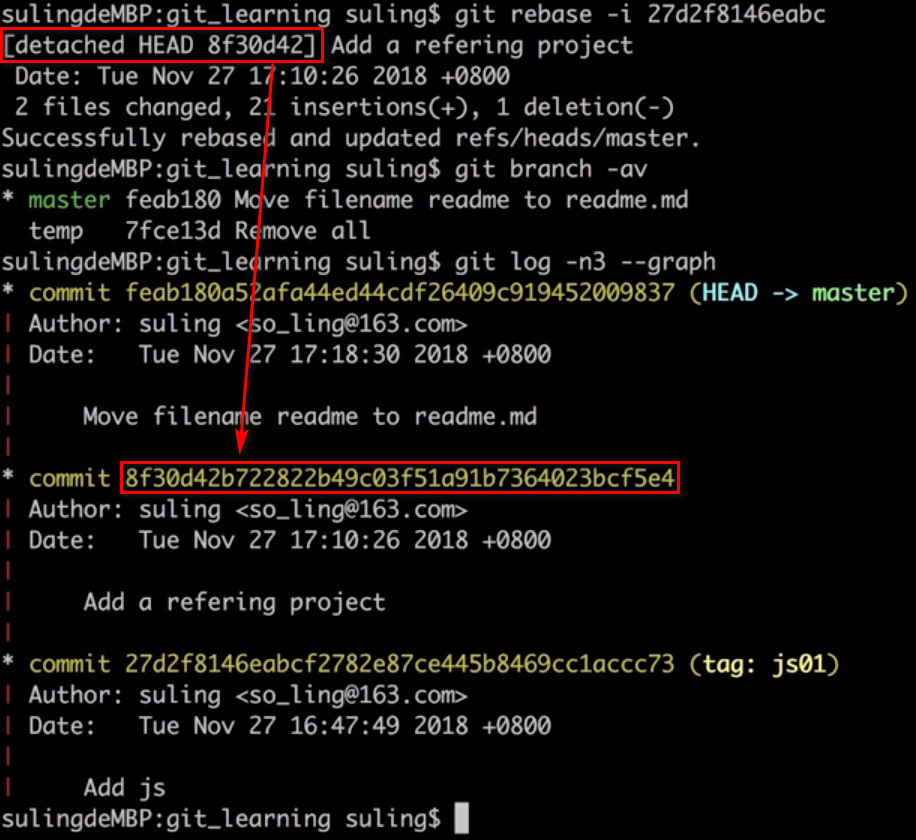
git rebase工作的过程中,就是用了分离头指针。rebase意味着基于新base的commit来变更部分commits。它处理的时候,把HEAD指向base的commit,此时如果该commit没有对应branch,就处于分离头指针的状态,然后重新一个一个生成新的commit,当rebase创建完最后一个commit后,结束分离头状态,Git让变完基的分支名指向HEAD。
git rebase -i [要更改的commit的上一级commit]$ git log --graph
* commit 7d3386842a2168ae630b65f687364243139c893c (HEAD -> master, origin/master, origin/HEAD)
| Author: aimuch <liuvay@gmail.com>
| Date: Thu Dec 20 23:34:18 2018 +0800
|
| update
|
* commit 9eb3188bbc63cae1bfed5f9dfc1593019e360a6a
| Author: aimuch <liuvay@gmail.com>
| Date: Wed Dec 19 20:30:14 2018 +0800
|
| update
|
* commit bbe6d53e2b477f2d2aa402af7f315ecdfc63459e
| Author: aimuch <liuvay@gmail.com>
| Date: Wed Dec 19 20:12:29 2018 +0800
|
| update
|
* commit 7735d66ded7f98adeca93d96fb7be12ffb67c76a
| Author: aimuch <liuvay@gmail.com>
| Date: Wed Dec 19 00:27:00 2018 +0800
|
| update
|
* commit d9f9d115fab425b5654f8ccfec6a996aef35b76b
| Author: aimuch <liuvay@gmail.com>
| Date: Wed Dec 19 00:23:36 2018 +0800
|
| update
pick 7735d66 update #合并到该commit上
squash bbe6d53 update
squash 9eb3188 update
squash 7d33868 update
# Rebase d9f9d11..7d33868 onto d9f9d11 (4 commands)
#
# Commands:
# p, pick <commit> = use commit
# r, reword <commit> = use commit, but edit the commit message
# e, edit <commit> = use commit, but stop for amending
# s, squash <commit> = use commit, but meld into previous commit
# f, fixup <commit> = like "squash", but discard this commit's log message
# x, exec <command> = run command (the rest of the line) using shell
# b, break = stop here (continue rebase later with 'git rebase --continue')
# d, drop <commit> = remove commit
# l, label <label> = label current HEAD with a name
# t, reset <label> = reset HEAD to a label
# m, merge [-C <commit> | -c <commit>] <label> [# <oneline>]
# . create a merge commit using the original merge commit's
# . message (or the oneline, if no original merge commit was
# . specified). Use -c <commit> to reword the commit message.# This is a combination of 4 commits.
# This is the 1st commit message:
update
# This is the commit message #2:
update
# This is the commit message #3:
update
# This is the commit message #4:
update
在git中如果想忽略掉某个文件, 不让这个文件提交到版本库中,可以使用修改 .gitignore 文件的方法。
这个文件每一行保存了一个匹配的规则, 可以用正则表达式来描述, 例如:
# 此为注释 – 将被 Git 忽略
*.a # 忽略所有 .a 结尾的文件
!lib.a # 但 lib.a 除外
/TODO # 仅仅忽略项目根目录下的 TODO 文件,不包括 subdir/TODO
build/ # 忽略 build/ 目录下的所有文件
doc/*.txt # 会忽略 doc/notes.txt 但不包括 doc/server/arch.txt
*ignore/ # 忽略名称中末尾为ignore的文件夹
*ignore*/ # 忽略名称中间包含ignore的文件夹通用的模板:
# Compiled source #
###################
*.com
*.class
*.dll
*.exe
*.o
*.so
# Packages #
############
# it's better to unpack these files and commit the raw source
# git has its own built in compression methods
*.7z
*.dmg
*.gz
*.iso
*.jar
*.rar
*.tar
*.zip
# Logs and databases #
######################
*.log
*.sql
*.sqlite
# OS generated files #
######################
.DS_Store
.DS_Store?
._*
.Spotlight-V100
.Trashes
Icon?
ehthumbs.db
Thumbs.db更详细的介绍请看 GitHub 官网给出的例子: https://github.com/github/gitignore
git rm -r --cached . #清除缓存
git add . #重新trace file
git commit -m "update .gitignore" #提交和注释
git push origin master #可选,如果需要同步到remote上的话经常碰到这种情况:当你在一个Git 项目上工作时,你需要在其中使用另外一个Git 项目。也许它是一个第三方开发的Git 库或者是你独立开发和并在多个父项目中使用的。这个情况下一个常见的问题产生了:你想将两个项目单独处理但是又需要在其中一个中使用另外一个。
在Git 中你可以用子模块submodule来管理这些项目,submodule允许你将一个Git 仓库当作另外一个Git 仓库的子目录。这允许你克隆另外一个仓库到你的项目中并且保持你的提交相对独立。
此文中统一将远程项目 https://github.com/maonx/vimwiki-assets.git 克隆到本地 assets 文件夹。
$ git submodule add https://github.com/maonx/vimwiki-assets.git assets添加子模块后运行 git status, 可以看到目录有增加1个文件.gitmodules, 这个文件用来保存子模块的信息。
$ git status
On branch master
Initial commit
Changes to be committed:
(use "git rm --cached <file>..." to unstage)
new file: .gitmodules
new file: assets$ git submodule
e33f854d3f51f5ebd771a68da05ad0371a3c0570 assets (heads/master)- 更新项目内子模块到最新版本
$ git submodule update
- 更新子模块为远程项目的最新版本
$ git submodule update --remote
克隆包含子模块的项目有二种方法:
- 一种是先克隆父项目,再更新子模块;
- 另一种是直接递归克隆整个项目。
-
克隆父项目
$ git clone https://github.com/maonx/vimwiki-assets.git assets
-
查看子模块
$ git submodule -e33f854d3f51f5ebd771a68da05ad0371a3c0570 assets
子模块前面有一个
-,说明子模块文件还未检入(空文件夹)。 -
初始化子模块
$ git submodule init Submodule 'assets' (https://github.com/maonx/vimwiki-assets.git) registered for path 'assets'
初始化模块只需在克隆父项目后运行一次。
-
更新子模块
$ git submodule update Cloning into 'assets'... remote: Counting objects: 151, done. remote: Compressing objects: 100% (80/80), done. remote: Total 151 (delta 18), reused 0 (delta 0), pack-reused 70 Receiving objects: 100% (151/151), 1.34 MiB | 569.00 KiB/s, done. Resolving deltas: 100% (36/36), done. Checking connectivity... done. Submodule path 'assets': checked out 'e33f854d3f51f5ebd771a68da05ad0371a3c0570'
git clone https://github.com/maonx/vimwiki-assets.git assets --recursive递归克隆整个项目,子模块已经同时更新了,一步到位。
在子模块中修改文件后,直接提交到远程项目分支。
$ git add .
$ git ci -m "commit"
$ git push origin HEAD:master删除子模块比较麻烦,需要手动删除相关的文件,否则在添加子模块时有可能出现错误
同样以删除assets文件夹为例:
-
删除子模块文件夹
$ git rm --cached assets $ rm -rf assets
-
删除.gitmodules文件中相关子模块信息
[submodule "assets"] path = assets url = https://github.com/maonx/vimwiki-assets.git -
删除.git/config中的相关子模块信息
[submodule "assets"] url = https://github.com/maonx/vimwiki-assets.git -
删除.git文件夹中的相关子模块文件
$ rm -rf .git/modules/assets
本文来介绍查找和重写Git记录的命令:git rev-list , git filter-branch 。生产环境请考虑使用 bfg 等效率工具。
首先通过rev-list来找到仓库记录中的大文件:
git rev-list --objects --all | grep "$(git verify-pack -v .git/objects/pack/*.idx | sort -k 3 -n | tail -5 | awk '{print$1}')"然后通过 filter-branch 来重写这些大文件涉及到的所有提交(重写历史记录):
git filter-branch -f --prune-empty --index-filter 'git rm -rf --cached --ignore-unmatch your-file-name' --tag-name-filter cat -- --all如果你熟知Git的存储方式,跳过此节。
Git仓库位于项目根目录的 .git 文件夹,其中保存了从仓库建立(git init)以来所有的代码增删。 每一个提交(Commit)相当于一个Patch应用在之前的项目上,借此一个项目可以回到任何一次提交时的文件状态。
于是在Git中删除一个文件时,Git只是记录了该删除操作,该记录作为一个Patch存储在 .git 中。 删除前的文件仍然在Git仓库中保存着。直接删除文件并提交起不到给Git仓库瘦身的效果。
在Git仓库彻底删除一个文件只有一种办法:重写(Rewrite)涉及该文件的所有提交。 幸运的是借助 git filter-branch 便可以重写历史提交,当然这也是Git中最危险的操作。 可以说比 rm -rf * 危险一万倍。
如果清楚地记得曾提交过名为 recent-badge.psd 的文件。这是一个很大的PhotoShop文件,要把它删掉。 filter-branch 命令可以用来重写Git仓库中的提交, 利用filter-branch 的 --index-filter参数便能把它从所有Git提交中删除。
$ git filter-branch -f --prune-empty --index-filter 'git rm -rf --cached --ignore-unmatch assets/img/recent-badge.psd' --tag-name-filter cat -- --all
Rewrite 2771f50d45a0293668a30af77983d87886441640 (264/982)rm 'assets/img/recent-badge.psd'
Rewrite 1a98ecb3f39e1f200e31754714eec18bc92848ce (265/982)rm 'assets/img/recent-badge.psd'
Rewrite d4e61cfb1d88187b0561d283e663b81b738df2c7 (270/982)rm 'assets/img/recent-badge.psd'
Rewrite 4ba0df06b26cf86fd39c2cda6b012c521cbc4dc1 (271/982)rm 'assets/img/recent-badge.psd'
Rewrite 242ae98060c77863f5e826ba7e1ec47filter-branch是让git重写每一个分支;--prune-empty选项告诉git,如果因为重写导致某些commit变成了空(比如修改的文件全部被删除),那么忽略掉这个commit;--index-filter参数用来指定一条Bash命令,然后Git会检出(checkout)所有的提交, 执行该命令,然后重新提交。我们在提交前移除了recent-badge.psd文件, 这个文件便从Git的所有记录中完全消失了;--tag-name-filter表示对每一个tag如何重命名,重命名的命令紧跟在后面,当前的tag名会从标注输入送给后面的命令,用cat就表示保持tag名不变;- 紧跟着的
--表示分割符; --all参数告诉Git我们需要重写所有分支(或引用)。
删掉了recent-badge.psd后我仍不满足,我要找到所有的大文件,并把它删掉。 verify-pack命令用来验证Git打包的归档文件,我们用它来找到那些大文件。 例如:
$ git verify-pack -v .git/objects/pack/*.idx
8fa15d279de33ce28a3289fd33951374084231e4 tree 135 137 144088922
a44a50b2ffb1f8283c8e64aafb8e7628249d7453 tree 33 43 144089059
b57d99f38fe22491e4a2d30c2b081ecb7bbb329c tree 99 97 144089102
2d4ffaffc11758d561ea1a6d57dd8ee17ee1d836 blob 644952 644959 144089199
8cf81ebfeec409f19e7a47a76517317f3bfa268d blob 695898 695871 144734158
...-v(verbose)参数是打印详细信息。
输出的第一列是文件ID,第二列表示文件(blob)或目录(tree),第三列是文件大小。 现在得到了所有的文件ID及其大小,需要写一点Bash了!
先按照第三列排序,并取最大的5条,然后打印出每项的第一列(这一列是文件ID):
$ git verify-pack -v .git/objects/pack/*.idx | sort -k 3 -n | tail -10 | awk '{print$1}')"
f846f156d16f74243b67e3dabec58a3128744352
4a1546e732b2e2a352b7bf220c1a22ad859abf89
f72d04efe6d0b41b067f9fbbc62455f28d3670d2
49bdf300ddf57d1946bc9c6570d94a38ac9d6a50
9c073d4177af5d2e43ada41f92efb18d9462a536现在变得到了最大的5个文件的ID,而我需要文件名才能用filter-branch移除它。 我现在需要文件ID和文件名的映射关系。
rev-list命令用来列出Git仓库中的提交,我们用它来列出所有提交中涉及的文件名及其ID。 该命令可以指定只显示某个引用(或分支)的上下游的提交。例如:
git rev-list foo bar ^baz将会列出所有从foo和bar可到达,但从baz不可到达的提交。我们将会用到rev-list的两个参数:
--objects:列出该提交涉及的所有文件ID。--all:所有分支的提交,相当于指定了位于/refs下的所有引用。
我们看看这条命令的输出:
$ git rev-list --objects --all
c252878ac09a3979a80520b82a71dc2dae4529f9
7bc7d05c6097063f531580ba4c32921464a6c456 _drafts
dcce26ed53fbb869dc7d5b71742d2f9e523bfe42 _layouts
414186c794a0d58695abb75c548bdbfec1de2763 _layouts/default.html
1934eeffe3d242375510dff28cffa6de6b3de367 _layouts/post.html
5f14647875f2177a6d37b8bfbcdb4629af595b64 _posts
6cdbb293d453ced07e6a07e0aa6e580e6a5538f4 _posts/2013-10-12-2.md
...现在就得到了文件名(如_posts/2013-10-12-2.md)和ID(如6cdbb293d453ced07e6a07e0aa6e580e6a5538f4 )的映射关系。
前面我们通过rev-list得到了文件名-ID的对应关系,通过verify-pack得到了最大的5个文件ID。 用后者筛选前者便能得到最大的5个文件的文件名:
$ git rev-list --objects --all | grep "$(git verify-pack -v .git/objects/pack/*.idx | sort -k 3 -n | tail -5 | awk '{print$1}')"
#$ git rev-list --objects --all | grep "$(git verify-pack -v .git/objects/pack/*.idx | sort -k 3 -n | tail -5 | awk '{print$1}')" > large-files.txt
f846f156d16f74243b67e3dabec58a3128744352 assets/img/recent-badge.psd
4a1546e732b2e2a352b7bf220c1a22ad859abf89 assets/img/album/me/IMG_0276.JPG
f72d04efe6d0b41b067f9fbbc62455f28d3670d2 assets/img/album/me/IMG_0389.JPG
49bdf300ddf57d1946bc9c6570d94a38ac9d6a50 assets/img/album/me/IMG_0813.JPG
9c073d4177af5d2e43ada41f92efb18d9462a536 assets/img/album/me/IMG_0891.JPG先把上面输出存到large-files.txt中。还记得吗?--tree-filter参数中我们需要给出一行的文件名列表。上述列表我们需要处理一下:
$ cat large-files.txt| awk '{print $2}' | tr '\n' ' '
assets/img/recent-badge.psd assets/img/album/me/IMG_0276.JPG assets/img/album/me/IMG_0389.JPG assets/img/album/me/IMG_0813.JPG assets/img/album/me/IMG_0891.JPG现在便得到了一行的文件列表。把它存到large-files-inline.txt中。
现在得到了要删除的大文件列表large-files-inline.txt,把它传入到--tree-filter中即可:
git filter-branch -f --prune-empty --index-filter "git rm -rf --cached --ignore-unmatch `cat large-files-inline.txt`" --tag-name-filter cat -- --all注意这里--index-filter的参数要用双引号,因为cat large-files-inline.txt还需要Bash的解析。
至此已经干掉了那些大文件,来看看瘦身了多少吧! 注意filter-branch之后.git目录下会有大量的备份。
当然到此为止我们更改的都是本地仓库,现在把这些改变Push到远程仓库中去!
git push origin --force --all因为不是fast forward,所以需要指定--force参数。
这里的--all会将所有分支都推送到origin上。当然你也可以只推送master分支: git push origin master --force。但是!如果其它远程分支有那些大文件提交的话,仍然没有瘦身!
git diff --cached或者
git diff --stagedgit diffgit diff -- [filename/pathname] #比较具体的文件或者路径git reset HEADgit reset 有三个参数
--soft 这个只是把 HEAD 指向的 commit 恢复到你指定的 commit,暂存区 工作区不变
--hard 这个是 把 HEAD, 暂存区, 工作区 都修改为 你指定的 commit 的时候的文件状态
--mixed 这个是不加时候的默认参数,把 HEAD,暂存区 修改为 你指定的 commit 的时候的文件状态,工作区保持不变git checkout -- <file>...恢复工作区用checkout,恢复暂存区用reset。
git reset HEAD -- <file>...git diff commit-id1 commit-id2 -- <file>...git rm <file>git stash list #查看stash中存放的信息
git stash #将当前工作区内容存放到"堆栈"中git stash apply #把"堆栈"里面的内容弹出到工作区中,同时"堆栈"中信息还在git stash pop #把"堆栈"里面的内容弹出到工作区中,同时丢弃"堆栈"中最新的信息.gitignore【同学提问】 如果提交commit后,想再忽略一些已经提交的文件,怎么处理。
【老师回答】 The problem is that .gitignore ignores just files that weren't tracked before (by git add). Run git reset name_of_file to unstage the file and keep it. In case you want to also remove given file from the repository (after pushing), use git rm --cached name_of_file.
把想忽略的文件添加到 .gitignore ;然后通过 git rm -- cached name_of_file 的方式删除掉git仓库里面无需跟踪的文件。
git remote add [shortname] [url]- 从远程仓库克隆到本地
git clone https://gitee.com/oldxxx/oldxxx.git
- 删除需要迁移的本地项目所关联的远程仓库地址
git remote remove origin
- 关联新仓库的地址
git remote add origin https://gitee.com/newxxx/newxxx.git
- 把项目推送到新的远程仓库
git push
- 从原仓库地址克隆一份裸版本库
git clone --bare https://gitee.com/oldxxx/oldxxx.git
- 原仓库所有分支同步新仓库
git push --mirro https://gitee.com/newxxx/newxxx.git
在git clone项目后,只需将.git/config文件中
url = http://xxx.com/Name/project.git改为:
url = git@xxx.com/Name/project.git即可。
打开终端, 输入:
ls -al ~/.ssh核对列出来的ssh key是否有已存在的,假如你没有看到列出的公私钥对,或是不想再用之前的公私钥对,你可以选择下面的步骤生成新的公私钥对.
ssh-keygen -t rsa -b 4096 -C "your_email@example.com"注意 :后面的邮箱对应相应账号的邮箱,假如是github的账号,且注册账号的邮箱为xxx@gmail.com,则命令行为:
ssh-keygen -t rsa -b 4096 -C "xxx@gmail.com"`。 默认路径是/home/you/.ssh/id_rsa(you为用户个人目录)即~/.ssh/id_rsa。这一步很重要,如果你使用默认的,且下一个账号也是使用默认的路径和文件名,那么之前的ssh key就会被后来生成的ssh key重写,从而导致之前的账号不可用。因此,正确的做法是给它命名,最后以应用名进行命名,因为更容易区分。以下是我个人配的:
/home/andy/.ssh/github_rsa 这一步可以使用默认的(即不设置密码),直接按回车即可。
这里会生成xxx_rsa和xxx_rsa.pub两个文件,xxx_rsa是生成的ssh key的私钥名,xxx_rsa.pub是生成的ssh key的公钥名,私钥要放在本地,公钥要放在服务器或github的Settings->SSHand GPG keys->New SSH key上。

这是为了让请求自动对应相应的账号。网上很多文章写到需要另外配置config文件,经本人亲测,其实是不需要的,在生成了ssh key后,通过为生成的ssh key添加代理即可,为ssh key添加代理命令:ssh-add ~/.ssh/xxx_rsa, xxx_rsa是你生成的ssh key的私钥名,我的设置为:
ssh-add ~/.ssh/github_rsa这里有可能会提示以下错误:

解决方法:
需要ssh-agent启动bash,或者说把bash挂到ssh-agent下面
#ssh-agent bash --login -i
#ssh-agent zsh --login -i
eval `ssh-agent -s`接下来我们测试是否配置成功,打开终端,输入:
ssh -T git@github.comUI界面高级搜索: https://github.com/search/advanced
命令高级搜索:
git 最好 学习 资料 in:readme stars:>1000 language:c上述命令的意思是搜索reademe中包含git、最好、学习、资料”且star大于1000的,用C语言编写的仓库。
到所需要统计的仓库目录中,执行以下命令:
git log --author='USER_NAME' --since='2020-7-1' --until='2020-12-31' --pretty=tformat: --numstat | grep '.' | awk '{ add += $1; subs += $2; loc += $1 - $2 } END { printf "added lines: %s, removed lines: %s, total lines: %s\n", add, subs, loc }' -